Outlook gebruikt hetzelfde wachtwoord als uw Microsoft-account. Ontdek hoe u dit wachtwoord kunt wijzigen via de website van Microsoft op uw computer of smartphone. Verifiëren Hoe meerdere e-mails in Outlook te verwijderen: verschillende methoden.

Hoe u het wachtwoord dat aan uw Microsoft Outlook-account is gekoppeld, op uw computer of smartphone kunt wijzigen
Volg deze stappen om het wachtwoord van uw Microsoft Outlook-webaccount te wijzigen:
- Ga naar de site Microsoft op het web en klik op Inloggen in de bovenhoek.
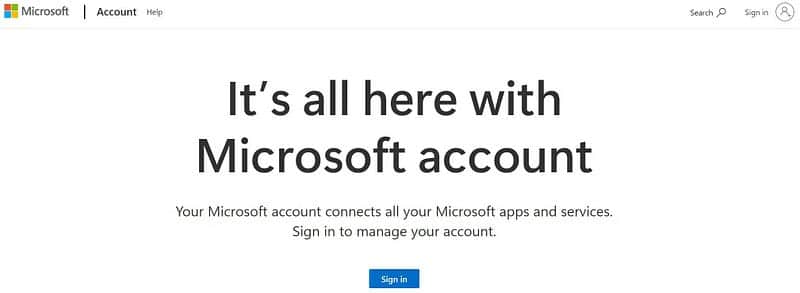
- Voer uw e-mailaccountgegevens en wachtwoord in om in te loggen.
- Ga naar het tabblad ‘Beveiliging’ in de bovenste menubalk. Tik op uw smartphone op het pictogram Meer
En selecteer het tabblad "Beveiliging".
- Klik onder Wachtwoordbeveiliging op Verander mijn wachtwoord.
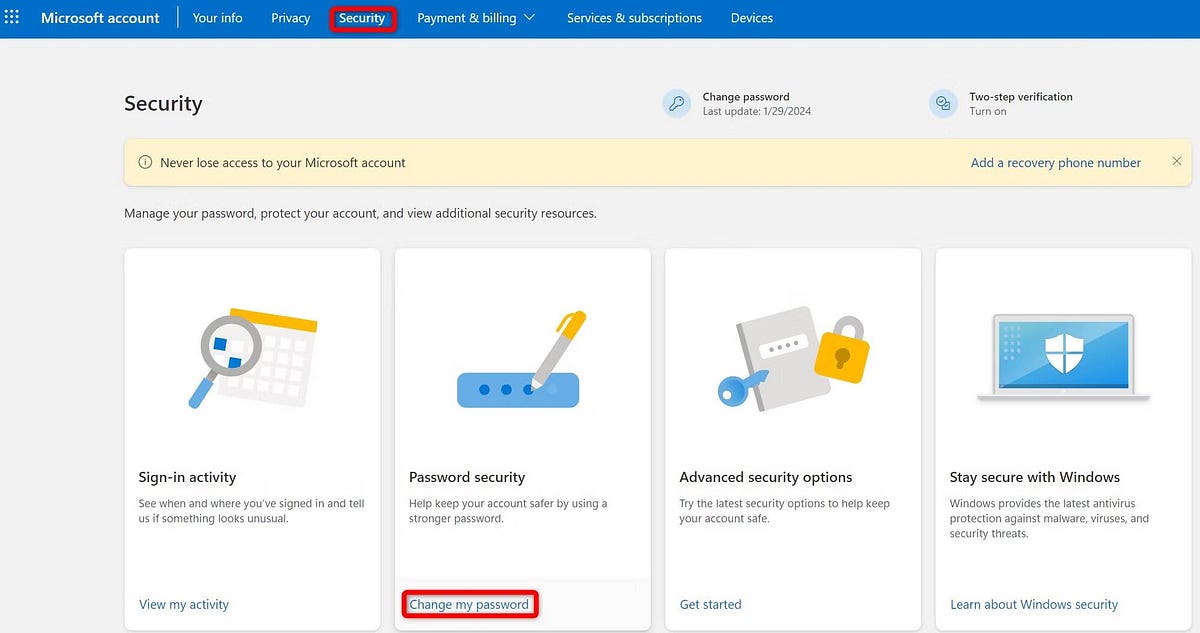
- Klik op E-mail <uw e-mailadres> en voer de verificatiecode in die naar uw e-mailadres is verzonden om uw identiteit te verifiëren.
- Voer in het scherm Wachtwoord wijzigen uw huidige wachtwoord in, typ het nieuwe wachtwoord, bevestig het en klik vervolgens op sparen.
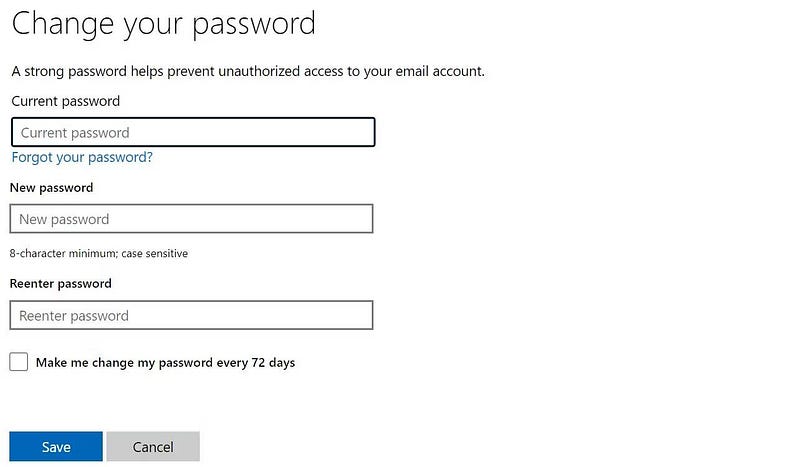
De gebruikersinterface op een smartphone ziet er als volgt uit:
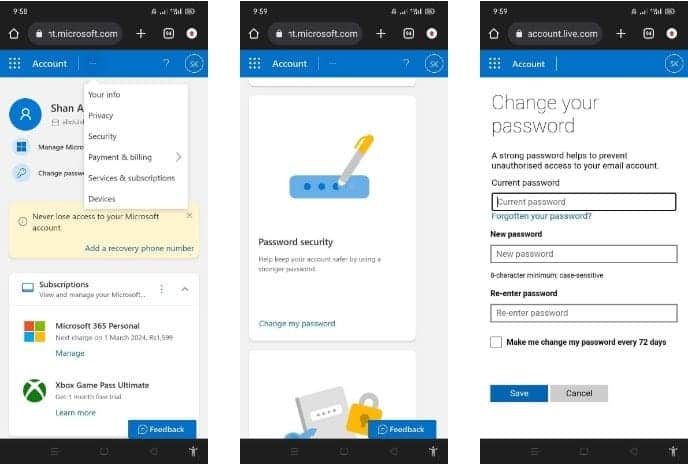
Bent u het wachtwoord vergeten dat aan uw Microsoft Outlook-account is gekoppeld? Hier leest u hoe u het kunt resetten
Als u het wachtwoord van uw Microsoft Outlook-account bent vergeten, kunt u dit opnieuw instellen via de Microsoft-website.
- Ga naar de inlogpagina van het account Microsoft En klik Heeft u geen toegang tot uw account?
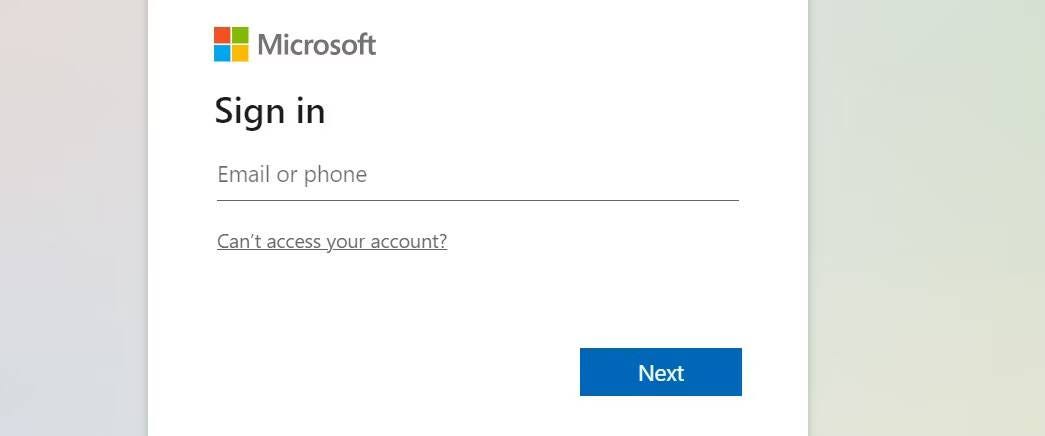
- Selecteer het type account waarvoor u het wachtwoord opnieuw wilt instellen.
- Voer uw e-mailaccount in en klik op Volgende.
- Klik op ‘Code ontvangen’, voer de verificatiecode in die u in uw e-mail heeft ontvangen en klik vervolgens op ‘Volgende’.
- Typ het nieuwe wachtwoord, voer het opnieuw in en klik vervolgens op 'Volgende'.
Zodra het proces voor het opnieuw instellen van het wachtwoord is voltooid, keert u terug naar het inlogscherm en logt u opnieuw in met uw nieuwe wachtwoord. Als u uw wachtwoord wijzigt na een inbreuk op de beveiliging, moet u stappen ondernemen om uw account verder te beveiligen. Verifiëren Wat is een datalek en hoe kun je jezelf beschermen?
Zo ziet de gebruikersinterface eruit op een smartphone:
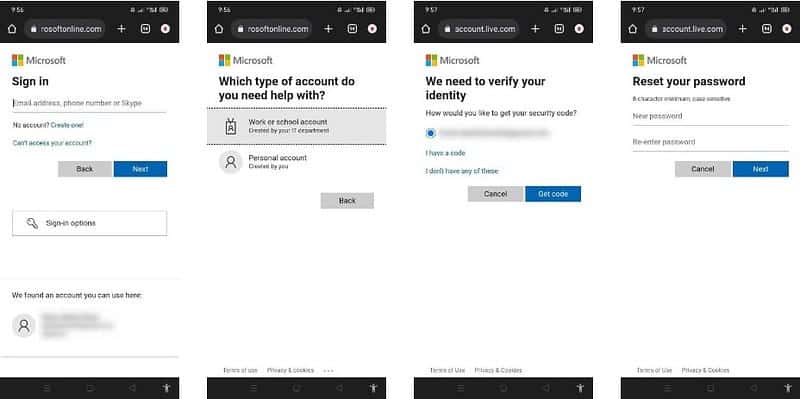
Dit is het proces waarmee u het wachtwoord van uw Microsoft Outlook-account eenvoudig kunt wijzigen. Houd er rekening mee dat Microsoft u kan afmelden bij apps of websites waarbij u momenteel bent aangemeld. Wanneer u het opnieuw gebruikt, moet u opnieuw inloggen met uw nieuwe wachtwoord. Je kunt nu bekijken Outlook minder afleidend maken met deze snelle tips.







